İçindekiler
Bu makalede şunları öğreneceksiniz:
- VCRUNTIME140.dll Bulunamamasının Nedenleri Nelerdir?
- Silinen VCRUNTIME140.dll Dosyası Nasıl Bulunur ve Kurtarılır
- Windows'ta VCRUNTIME140.dll Bulunamadı Hatası Nasıl Düzeltilir
Gizemli " VCRUNTIME140.dll bulunamadı " sorunu Windows kullanıcılarının ortak sorunudur. Eksik veya hasarlı bir Dinamik Bağlantı Kitaplığı (DLL) dosyası, uygulamaların başarısız olmasına neden olabilir, kullanıcıları rahatsız edebilir ve yanıt aramalarına neden olabilir. Bu ayrıntılı eğitimde bu sorun açıklanacak ve adım adım onarım yöntemleri sunulacaktır.
Bu sorun, bilgisayarda açılan uyarılara veya program hatalarına yol açarak üretkenliği ve kullanıcı deneyimini azaltabilir. Sorunsuz bir Windows ortamını sürdürmek, nedenleri ve çözümleri bilmeyi gerektirir. Bu yazı, bilgisayar deneyiminiz ne olursa olsun, VCRUNTIME140.dll bulunamadı hatasını düzeltmenize ve sistem performansını artırmanıza yardımcı olacaktır. Bu sorunu açalım ve Windows PC'nizi düzeltmek için yanıtları bulalım.
VCRUNTIME140.dll Bulunamamasının Nedenleri Nelerdir?
"VCRUNTIME140.dll bulunamadı" hatası, Windows kullanıcıları için yaygın bir sorundur ve bunun neden oluştuğunu bilmek etkili sorun giderme için kritik öneme sahiptir. Bu hata mesajı, sistemin Microsoft Visual C++ Yeniden Dağıtılabilir ile ilişkili bir dinamik bağlantı kitaplığı dosyası olan VCRUNTIME140.dll dosyasını bulamadığını gösterir. Bu hatanın sık karşılaşılan durumlarına ve nedenlerine ilişkin bazı örnekleri burada bulabilirsiniz:
- 🔨Eksik Kurulum : Bu sorun, VCRUNTIME140.dll dosyasına ihtiyaç duyan bir yazılım programının düzgün yüklenmemesi durumunda ortaya çıkabilir. Eksik yüklemeler gerekli dosyaların tümünü içermeyebilir.
- ⚔️Yazılım Uyumluluğu : Belirli yazılım programları ve oyunlar için Microsoft Visual C++ Yeniden Dağıtılabilir paketinin belirli sürümleri gereklidir. Belirli gereksinimler karşılanmazsa program "bulunamadı" hatası nedeniyle çalışmayabilir.
- 📃Eksik veya Bozuk Dosya : Eksik veya bozuk VCRUNTIME140.dll dosyası, bu sorunun en yaygın nedenlerinden biridir. Yanlışlıkla silme, virüs bulaşması veya uygulama yükleme ya da Windows güncelleme hatası buna neden olabilir.
- ⏫Sistem Güncellemeleri : Windows güncellemeleri veya sistem değişiklikleri bazen VCRUNTIME140.dll başta olmak üzere belirli dosyaların çalışmasına müdahale edebilir. Sonuç olarak, bir hata bildirimi görünebilir.
- 😈Kötü Amaçlı Yazılım veya Virüs : Kötü amaçlı yazılım, VCRUNTIME140.dll dosyası da dahil olmak üzere sistem dosyalarını bozabilir. Bu tür sorunlarla karşılaşmamak için makinenizi güvende tutun ve sık sık tarama yapın.
- ⛓️Donanım sorunları : Nadir durumlarda, arızalı depolama aygıtları veya bellek sorunları gibi donanım sorunları bu mesaja neden olabilir.

Soru-Cevap: Bir dll dosyasını istemeden kaldırdım...
Sistem geri yükleme işlemini gerçekleştiremiyorum veya geri dönüşüm kutusundan kaldırdığım dosyayı geri alamıyorum! Herhangi bir öneriyi çok takdir ediyorum. Daha fazlasını okuyun >>
Silinen VCRUNTIME140.dll Dosyası Nasıl Bulunur ve Kurtarılır
Windows kullanıcıları için VCRUNTIME140.dll gibi önemli dosyaları kaybetmek bir kabus olabilir. Sistem hatalarına ve diğer birçok soruna neden olabilir. Bu önemli DLL dosyasının kaybolma olasılığını göz önünde bulundurun. Güvenilir bir veri kurtarma çözümüne ihtiyacınız var ve biz de en iyi seçenek olarak EaseUS Data Recovery Wizard Pro'yu sunuyoruz.
EaseUS Data Recovery Wizard Pro, dosya sistemindeki zorluklar, sistem çökmeleri veya kasıtsız silinme nedeniyle kaybolan veya silinen verileri kurtarırken bir cankurtarandır. Kullanıcı dostu arayüzü, deneyimsiz kullanıcıların bile verilerini kolayca kurtarabilmesini sağlar.
EaseUS Data Recovery Wizard Pro'nun Temel Özellikleri:
- EaseUS, silinen fotoğrafları, videoları, ses dosyalarını, belgeleri ve diğer dosyaları kolay tıklamalarla kurtarabilir .
- Bilgisayarınızın sabit diskiyle sınırlı değildir. EaseUS, SSD'ler, USB flash sürücüler ve kalem sürücüler dahil olmak üzere çok çeşitli depolama ortamlarından dosya kurtarma olanağı sunar.
- Program hızlı ve derin tarama seçenekleri içerir, böylece eksik DLL dosyalarınızı bulan tarama derecesini seçebilirsiniz.
- Doğru dosyaları aldığınızdan emin olmak için kurtarılabilir dosyaları geri yüklemeden önce inceleyebilirsiniz.
EaseUS Data Recovery Wizard Pro, veri kaybınızda kurtuluşunuz olabilir. Daha fazla bilgi edinmek ve programı indirmek için EaseUS Data Recovery Wizard Pro ürün sayfasını ziyaret edin. EaseUS gibi bir çözüme sahip olduğunuzda veri kaybının gününüzü mahvetmesine izin vermeyin.
Adım 1. Tam dosya konumunu seçin ve ardından devam etmek için "Tara" düğmesine tıklayın.

2. Adım. İşlem sonrasında sol paneldeki “Silinen Dosyalar” ve “Diğer Kayıp Dosyalar” klasörlerini seçin. Daha sonra "Filtre" özelliğini uygulayabilir veya silinen dosyaları bulmak için "Dosya veya klasörleri ara" düğmesini tıklayabilirsiniz.

3. Adım. "Kurtar" düğmesine tıklayın ve geri yüklenen dosyaları kaydedin; ideal olarak orijinalinden farklı olmalıdır.

Bu bilgiyi yararlı bulursanız, bu ortak zorluğun üstesinden gelmelerine yardımcı olmak için lütfen bunu sosyal medyada başkalarıyla paylaşın.
Windows'ta VCRUNTIME140.dll Bulunamadı Hatası Nasıl Düzeltilir
Windows PC'nizde can sıkıcı "VCRUNTIME140.dll bulunamadı" sorunuyla karşılaştığınızda, sorunu düzeltmek için hızlı davranmalısınız. Sisteminizin düzgün çalışmasını sağlamak için bu sorunu düzeltin. Videodaki önemli noktalar aşağıdadır:
- 00:00 - VCRUNTIME140.dll dosyasına genel bakış bulunamadı
- 00:30 - 32 veya 46 bit Windows
- 01:03 - Yöntem 1
- 02:32 - Yöntem 2
Şimdi VCRUNTIME140.dll sorunuyla başa çıkmak için en etkili yedi yaklaşıma bakalım. Bu yöntemlerin amacı, Windows sisteminizin kararlılığını geri yüklerken kayıp dosyayı kurtarmanıza yardımcı olmaktır.
- Yöntem 1. SFC taramasını çalıştırın
- Yöntem 2. DISM Aracını Başlatın
- Yöntem 3. Eksik Vcruntime140.dll Dosyasını İndirin
- Yöntem 4. VCRUNTIME140.dll Dosyasını Yeniden Kaydedin
- Yöntem 5. Windows Defender Taramasını Çalıştırın
- Yöntem 6. Visual Studio 2015 İçin Visual C++ Yeniden Dağıtılabilirini Yükleme
- Yöntem 7. Windows Sürücüsünü Güncelleyin
Yöntem 1. SFC taramasını çalıştırın
Windows makinenizde "VCRUNTIME140.dll bulunamadı" sorununu yaşıyorsanız, sfc scannow komutu olarak da bilinen Sistem Dosyası Denetleyicisi (SFC) taraması ilk savunma hattınızdır. Bu uygulama, gizemli VCRUNTIME140.dll dahil olmak üzere hasarlı veya eksik sistem dosyalarını algılar ve onarır. İşte bunu nasıl yapacağınız:
Adım 1 . "Windows Terminali (Yönetici)" veya "Komut İstemi (Yönetici)" seçeneğini seçin.
Adım 2 . Terminale sfc /scannow yazın ve Enter'a basın.

Adım 3 . Taramanın bitmesine izin verin; bu biraz zaman alabilir. Çözümü tamamlamak için bilgisayarınızı yeniden başlatın.
Yöntem 2. DISM Aracını Başlatın
VCRUNTIME140.dll sorunları gibi Windows bozulma hatalarıyla başa çıkmaya yönelik başka bir yararlı araç da Dağıtım Görüntüsü Hizmeti ve Yönetim Aracıdır ( DISM ). Nasıl yapılacağını öğrenmek için aşağıdaki adımları izleyin:
Adım 1 . Yönetici olarak Komut İstemi'ni başlatın.
Adım 2 . DISM /Online /Cleanup-Image /RestoreHealth komutunu girin.

Adım 3 . Prosedürün tamamlanmasını bekleyin ve ardından bilgisayarınızı yeniden başlatın.
Yöntem 3. Eksik Vcruntime140.dll Dosyasını İndirin
"vcruntime140.dll eksik" gibi hata mesajları görüyorsanız sorunu çözmek için dll dosyasını çevrimiçi aramalısınız. Ancak üçüncü taraf web sitelerini kullanmamanızı öneririz. DLL dosyaları, uygulamaların kritik Windows öğelerine bağlanmasına izin verdikleri için Windows işletim sisteminin temel bileşenleridir. Kaynağa güvenmediğiniz sürece Visual C++ çalışma zamanı kitaplığını kaldırıp yeniden yüklemek genellikle tercih edilir.
Bu çözüm, kullanıcıların büyük çoğunluğu için sorunu etkili bir şekilde çözecektir. Sorun devam ederse son çare olarak dosyayı ağınızdaki başka bir makineden alabilirsiniz.
Yöntem 4. VCRUNTIME140.dll Dosyasını Yeniden Kaydedin
VCRUNTIME140.dll dosyasının yeniden kaydedilmesi çoğu zaman dosyanın çalışmasıyla ilgili sorunları çözebilir. Uygun kaydı garanti etmek için şu adımları izleyin:
Adım 1 . Yönetici olarak Komut İstemi'ni başlatın.
Adım 2 . regsvr32 /u VCRUNTIME140.dll yazdıktan sonra Enter tuşuna basın.
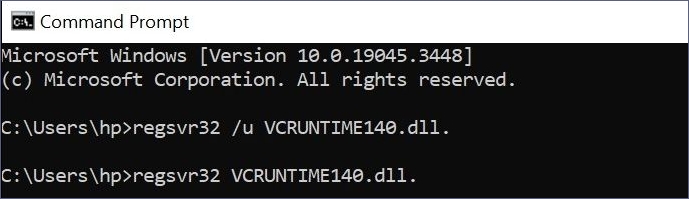
Adım 3 . İşlemi tamamlamak için bilgisayarınızı yeniden başlatın.

İşte DllRegisterServer Bulunamadı Nasıl Düzeltilir
Hata çoğunlukla bozuk dosyalar, eksik DLL ve güvenlik yazılımıyla ilgili sorunlar nedeniyle oluşur. Daha fazlasını okuyun >>
Yöntem 5. Windows Defender Taramasını Çalıştırın
Kötü amaçlı yazılımlar veya virüsler VCRUNTIME140.dll dosyasının kaybolmasına veya hasar görmesine neden olabilir. Windows Defender taraması, bu dosyayı etkileyen tehlikelerin belirlenmesine ve ortadan kaldırılmasına yardımcı olabilir.
Adım 1 . Windows Güvenliği'ni başlatın.
Adım 2 . "Virüs ve tehdit koruması"na tıklayın.
Adım 3 . "Hızlı tarama"ya tıklayın ve ekrandaki talimatları izleyin.

Yöntem 6. Visual Studio 2015 İçin Visual C++ Yeniden Dağıtılabilirini Yükleme
VCRUNTIME140.dll, Visual C++ Yeniden Dağıtılabilir paketinde bulunan bir dosyadır. Bu dosya ve ilgili bağımlılıklar, yüklenerek veya düzeltilerek düzeltilebilir.
Adım 1 . Microsoft'un resmi indirme web sitesini ziyaret edin ve sisteminizin mimarisine (32 bit veya 64 bit) uygun Visual C++ paketini indirin.
Adım 2 . Dosya indirildikten sonra kurulumu tamamlamak için dosyayı başlatın.
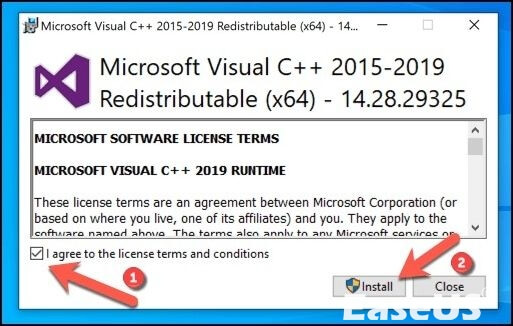
Adım 3 . Kurulumdan sonra kapat butonuna basın ve bilgisayarınızı yeniden başlatın.

Bu yazılımı bilgisayarınıza zaten indirdiyseniz, hala dll hatasıyla karşılaşıyorsunuz. Yazılımı kaldırıp yeniden yüklemenizi öneririz.
Word Çalışma Zamanı Hatası 53'ü mü alıyorsunuz? Çalışma Zamanı Hatası Nasıl Düzeltilir?
Microsoft Office 2019/2017/2013 ve daha düşük sürümlerde bir Word dosyasını açtığınızda veya başlattığınızda 'Çalışma Zamanı Hatası' oluşursa endişelenmeyin.

Yöntem 7. Windows Sürücüsünü Güncelleyin
Güncel olmayan veya uyumsuz sürücüler zaman zaman "VCRUNTIME140.dll bulunamadı" sorununa neden olabilir. Bu sorun Windows sürücülerinizi güncelleyerek çözülebilir.
Adım 1 . Başlat düğmesine tıklayın ve ardından "Aygıt Yöneticisi"ni seçin.
Adım 2 . Kategorileri genişletin ve ardından güncelleme gerektiren her cihaza sağ tıklayın.
Adım 3 . "Sürücüyü güncelle" seçeneğini seçin ve ekrandaki talimatları izleyin.

Adım 4 . Bilgisayarı yeniden başlatın.
Windows PC'nizde oluşan "VCRUNTIME140.dll bulunamadı" sorununu bu yöntemleri kullanarak kolaylıkla çözebilir ve sorunsuz çalışmasını sağlayabilirsiniz.
Çözüm
Windows bilgisayarlarda "VCRUNTIME140.dll bulunamadı" sorunu durumu ağırlaştırabilir ancak aşılamaz değildir. Sistem kontrolleri yapmaktan, sürücüleri güncellemeye, kritik dosyaları yeniden yüklemeye ve dosya kaybı durumunda veri kurtarma için EaseUS Data Recovery Wizard Pro gibi güvenilir araçları kullanmaya kadar her şeyi denedik.
Farklı uygulamaların performansını etkileyebileceği ve potansiyel olarak veri kaybına yol açabileceği için bu sorunun mümkün olan en kısa sürede çözülmesi kritik öneme sahiptir. Bu yöntemleri ve tavsiyeleri takip ederek hatayı doğru şekilde düzeltebilir ve Windows sisteminizin tekrar sorunsuz çalışmasını sağlayabilirsiniz. Gelecekteki sorunları önlemek için veri yedekleme ve güvenliğine öncelik vermeyi unutmayın.
VCRUNTIME140.dll Bulunamadı SSS
Aşağıda insanların aradığı vcruntime140.dll bulunamadı ile ilgili birkaç soru bulunmaktadır:
1. vcruntime140 DLL Windows 10 nasıl kurulur?
Windows 10'da vcruntime140 DLL'yi yüklemek için Visual Studio 2015 için Microsoft Visual C++ Yeniden Dağıtılabilir dosyasını indirip yükleyin.
2. MSVCP140 DLL ve vcruntime140 DLL nedir?
MSVCP140 DLL ve vcruntime140 DLL, çeşitli yazılım programlarının ihtiyaç duyduğu önemli Microsoft kütüphaneleridir.
3. msvcp140.dll ve VCRUNTIME140 dll eksik hatalarını nasıl düzeltiriz?
Gerekli Microsoft Visual C++ Yeniden Dağıtılabilir paketini yeniden yükleyin veya msvcp140.dll ve VCRUNTIME140.dll eksik sorunlarını gidermek için programınızı güncelleyin.
4. Ücretsiz VCRUNTIME140 dll nasıl kurulur?
VCRUNTIME140.dll dosyası, Visual Studio 2015 için Microsoft Visual C++ Yeniden Dağıtılabilir paketini Microsoft web sitesinden indirip kurarak ücretsizdir.
İlgili Makaleler
-
Windows 10/7’de Masaüstünden Silinen Dosyaları/Klasörleri Geri Getirme
![author icon]() Ezgi Bıçakcı/2022/09/21
Ezgi Bıçakcı/2022/09/21
-
Windows 7/8.1/10’da Ücretsiz Veri Kurtarma Aracı İle Silinen Dosyaları Geri Getirme
![author icon]() Ezgi Bıçakcı/2022/09/21
Ezgi Bıçakcı/2022/09/21
-
Başlangıç Ekranında Mac Yasaklayıcı Sembol Mac🚫[4 Düzeltme]
![author icon]() Mike/2023/08/04
Mike/2023/08/04
-
Silinen Dosyalar Mac Yazılımsız Nasıl Kurtarılır [5 Pratik Yöntemle]
![author icon]() Mike/2023/08/21
Mike/2023/08/21